교통 체증이 있는 위치를 알면 많은 시간을 절약할 수 있습니다. 그들이 어디에 있는지 알면 영화의 밤 시간에 피하고 집에 가야 할 거리를 알 수 있습니다. 물론, 교통 체증에 대해 경고하는 다양한 앱을 사용할 수 있지만 Google 지도에서 작업이 완료되면 다른 앱을 설치해야 하는 이유는 무엇입니까?
이 Google 지도 기능 덕분에 교통 체증이 있는 곳을 볼 수 있습니다. 또한 이동하려는 대체 거리 중 하나인 경우를 대비하여 교통량이 가장 적은 거리를 확인할 수도 있습니다. 이러한 교통 체증을 찾는 방법을 살펴보겠습니다.
Google 지도를 사용하여 교통 체증을 찾고 피하는 방법
교통 체증을 찾는 옵션은 눈에 잘 띄지 않습니다. 마지막으로 보려면 여기 저기를 탭해야 합니다. Google 지도가 있으면 오른쪽 상단에 있는 오버레이 아이콘을 탭하여 엽니다. 팝업이 표시되면 교통정보 옵션을 탭합니다.
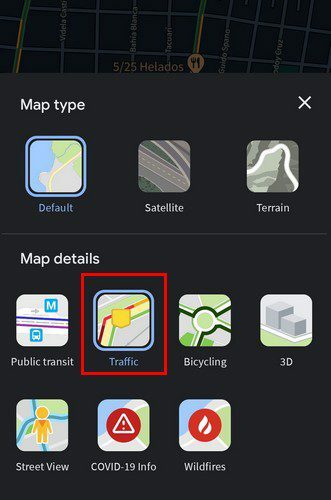
해당 지역의 교통 정보를 사용할 수 있는 경우 도로가 녹색, 노란색, 주황색 및 빨간색으로 표시됩니다. 이러한 색상이 표시되지 않으면 해당 지역의 교통 정보를 사용할 수 없는 것입니다. 이것은 Android 기기를 사용하는 경우 교통 체증을 확인하기 위해 수행해야 하는 작업이지만 컴퓨터를 사용하여 동일한 작업을 수행하는 방법을 살펴보겠습니다. 그렇게 하면 어떤 경로를 택할지 침착하게 계획할 수 있습니다. 의 옵션도 있습니다 언어 변경 필요한 경우.
브라우저에서 Google 지도의 교통정보 확인
브라우저에서 Google 지도가 열리면 왼쪽 하단의 레이어 상자에 커서를 놓습니다. 이것은 그들의 새로운 위치입니다. 사이드바에서 이동했습니다. 커서를 그 위에 놓으면 트래픽 레이어가 표시되어야 합니다.
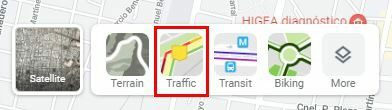
Android 앱과 마찬가지로 교통 정보가 있으면 거리에 불이 켜집니다. 보시다시피, 쉽습니다. 컴퓨터를 사용하든 Android 기기를 사용하든 트래픽이 어떤지 확인할 수 있습니다. 당신도 할 수 있다는 것을 기억하십시오 Google 지도를 사용하여 주차된 차 찾기.
결론
미리 계획하고 교통량이 어디에 있는지 확인하면 목적지에 훨씬 빨리 도착할 수 있습니다. 시간이 있으면 언제든지 컴퓨터에서 확인할 수 있지만, 막바지라도 Android 기기에서 트래픽을 확인할 수 있습니다. 얼마나 자주 트래픽을 확인합니까? 아래 의견에서 생각을 공유하고 다른 소셜 eçmedia 플랫폼에서 다른 사람들과 기사를 공유하는 것을 잊지 마십시오.